| SOLIDWORKS | allgemein |
| Modul: | alle Desktoplösungen |
| Gilt für: | alle Version |
| Status: | 19.01.2023 |
Einleitung
Die SOLIDWORKS Lehrbücher sind seit vielen Jahren nicht nur in Papier-, sondern auch in elektronischer Form als sogenanntes E-Book verfügbar. Wie Sie den für die elektronische Version benötigten Viewer richtig einrichten, die Bücher einbinden und nutzen können, zeigt diese Anleitung.
Um an die digitalen Medien zu gelangen, sind ein paar Voraussetzungen notwendig. Diese sind:
- Eine 3DExperience-ID
- Sprich ein Login einer SOLIDWORKS Webseite wie
- my.solidworks.com
- dem Customer- oder auf Deutsch dem Kundenportal
- oder der 3DEXPERIENCE-Welt von Dassault
- Sprich ein Login einer SOLIDWORKS Webseite wie
- Ein unterstütztes Gerät und Betriebssystem
- Seriennummer vom Schulungshandbuch

Anleitung
Schritt 1 & 2 im FAQ.-Beitrag E-Book - SOLIDWORKS Schulungshandbücher in digitaler Form sind erfolgreich erfolgt und die E-Mail mit Informationen für das weitere Vorgehen haben Sie erhalten.
Installation E-Book-Viewer
Im Schritt 3 geht’s nun um die Installation und Einrichtung. Das ist nicht sehr kompliziert, benötigt für die Installation des Viewers jedoch lokale Administratorrechte. In dieser Anleitung gehen wir davon aus, dass die E-Books auf Ihrem SOLIDWORKS-Windows-PC eingerichtet werden.
Erstellen Sie als Erstes einen Ordner auf Ihrem PC oder einem Netzlaufwerk zum Hinterlegen Ihre persönlichen Lizenzinformationen und der E-Book-Dateien.
Speichern Sie anschliessend aus der E-Book-Registrierungs-E-Mail die LLV-Datei (1) im soeben erstellten Ordner ab. Wurde die LLV-Datei durch Ihren Virenschutz dummerweise gefiltert, hilft die in der E-Mail ebenfalls enthaltene ZIP-Datei (2) weiter. Diese Zip-Datei enthält wiederum dieselbe LLV-Lizenzdatei welche alternativ im erstellten Ordner abgespeichert werden kann.
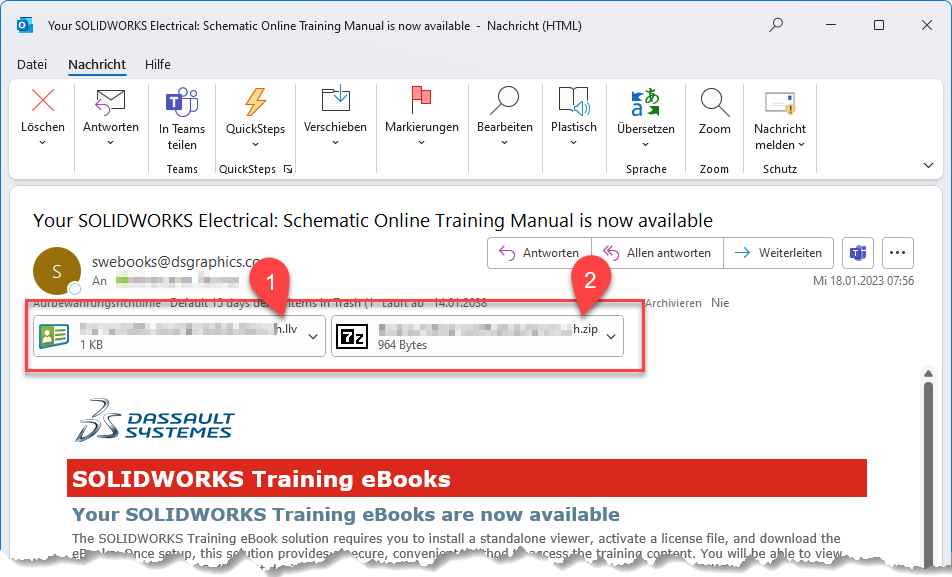
Der E-Mail weiterfolgend, wählen Sie „Windows“ und auf der darauf folgenden Webseite den Produktdownload für die EXE-Installationsdatei aus.
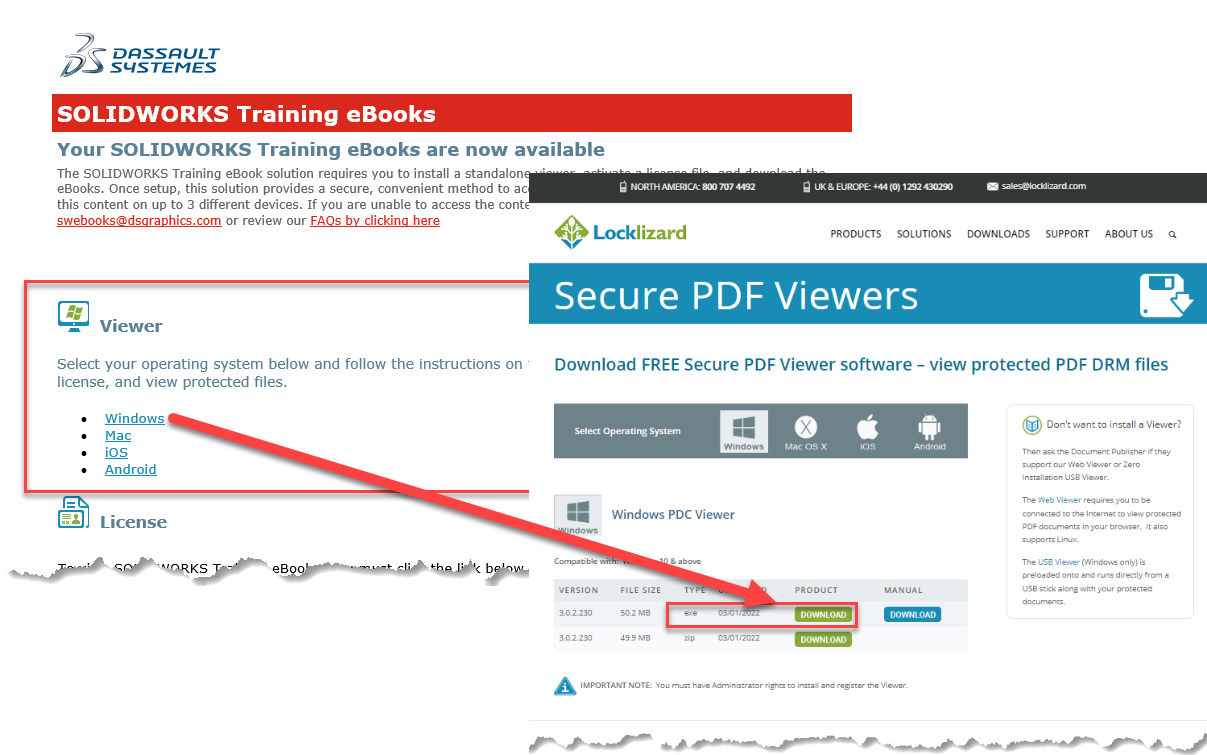
Die Installation selbst ist denkbar einfach. Exe-Datei starten, Lizenzabkommen akzeptieren und mit der Option „Typical“ fertigstellen.
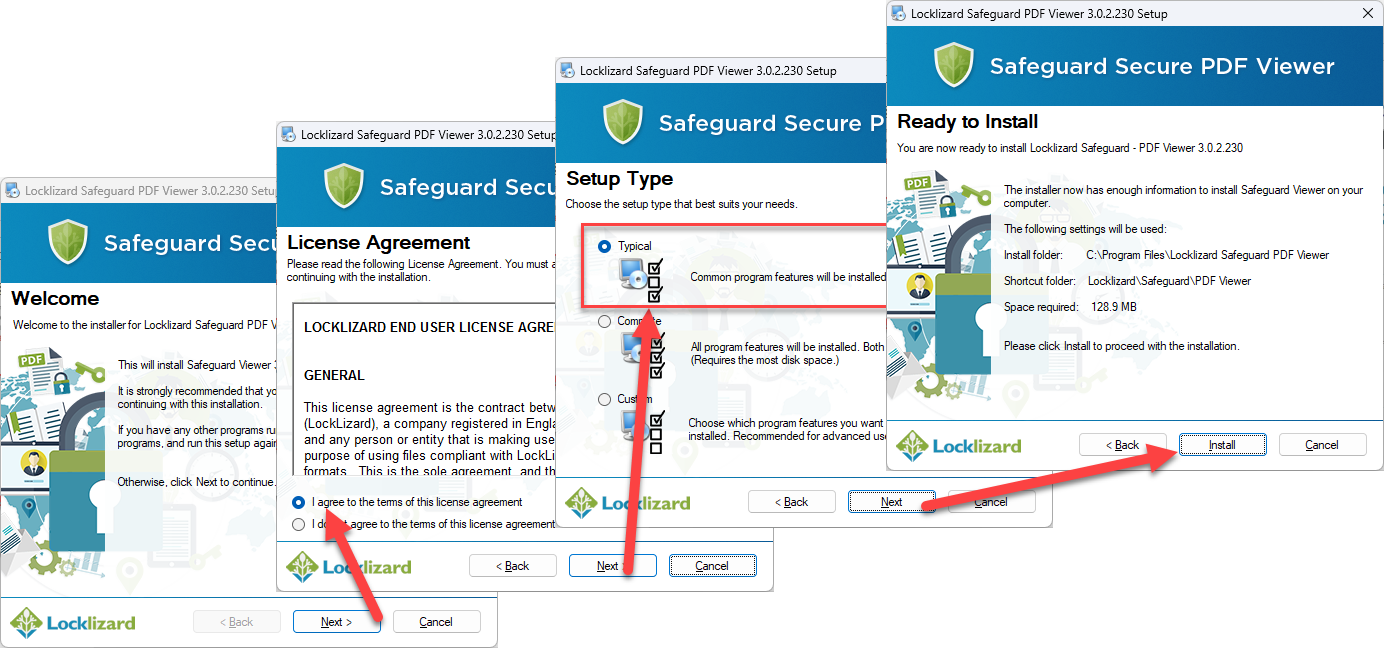
Nun beginnt das eigentliche Einrichten des Viewers und der E-Books. Starten Sie dazu den soeben installierten Viewer aus dem Windows-Start-Menü.
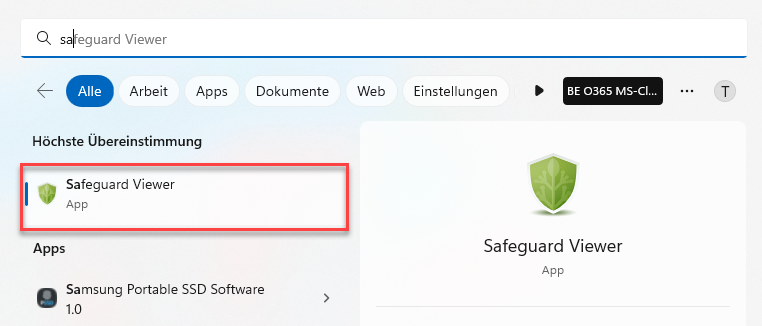
Registrieren Sie die Lizenz. Dies ist die, im zu Beginn erstellten Ordner, gespeicherte LLV-Datei und entspricht dem nächsten Schritt der E-Mail.
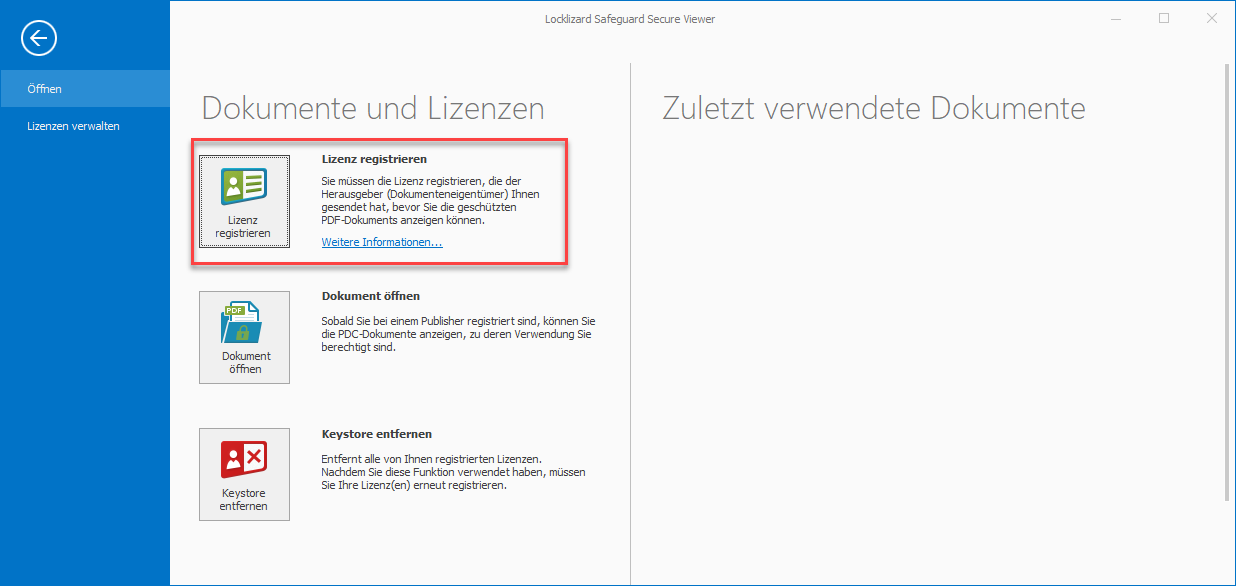
Schritt 3 der E-Mail ist der Download der Buchdatei selbst. Datei herunterladen und im selben Ordner wie die LLV-Datei ablegen. Sie dürfen diese Buchdatei auch umbenennen, um einen etwas aussagekräftigeren Namen zu nutzen.
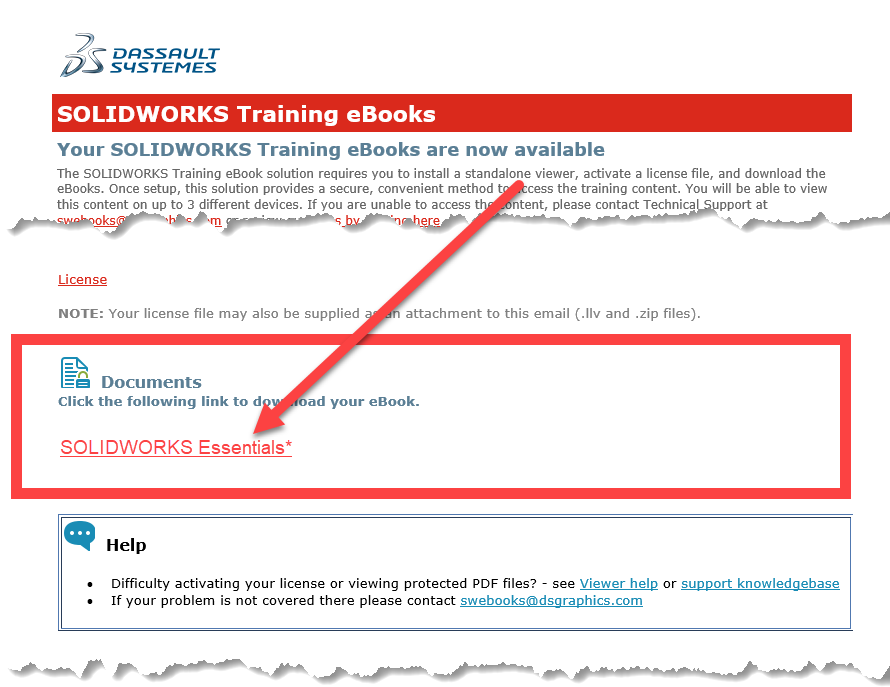
Via „Dokument öffnen“ kann das E-Book jetzt im Viewer betrachtet werden.
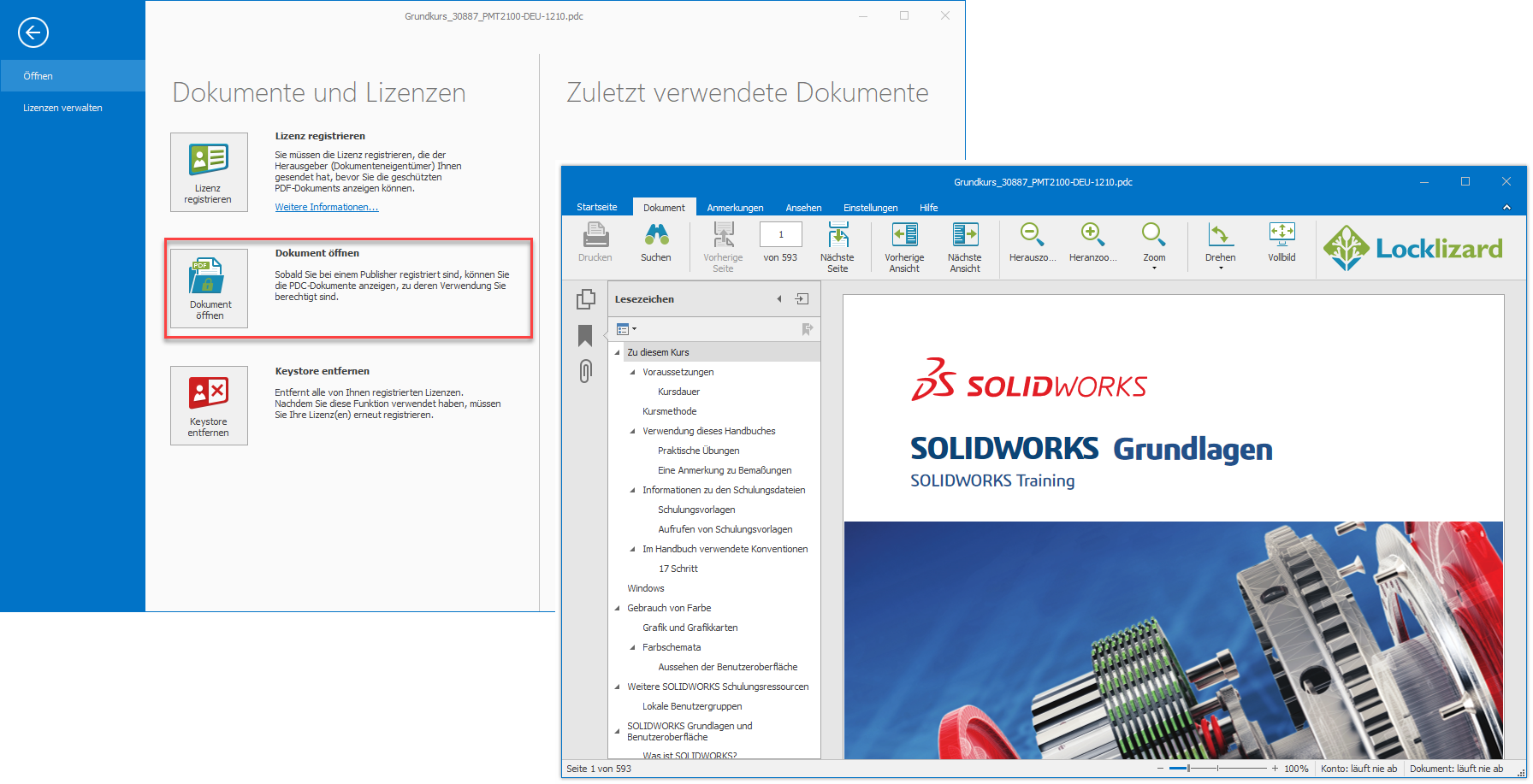
Anforderung weiterer Bücher
Weitere Bücher anzufordern und einzubinden, ist äusserst simple. Melden Sie sich dazu auf my.solidworks.com an. Rufen Sie den Bereich der „Schulungen“ und darauf „Schulungshandbücher“ auf. Überprüfen Sie die vorgeschlagene E-Mail-Adresse und geben Sie die Seriennummer des Buches ein. Sie erhalten wiederum, die in der Zwischenzeit bekannte E-Mail für den Download.
Ab dem zweiten Buch brauchen Sie nicht mehr alles durchzulaufen. Schritt 3, Download des Buches, reicht aus. Speichern Sie dieses wiederum im angelegten E-Book-Ordner, welcher die Lizenzdatei und das erste E-Book schon enthält.